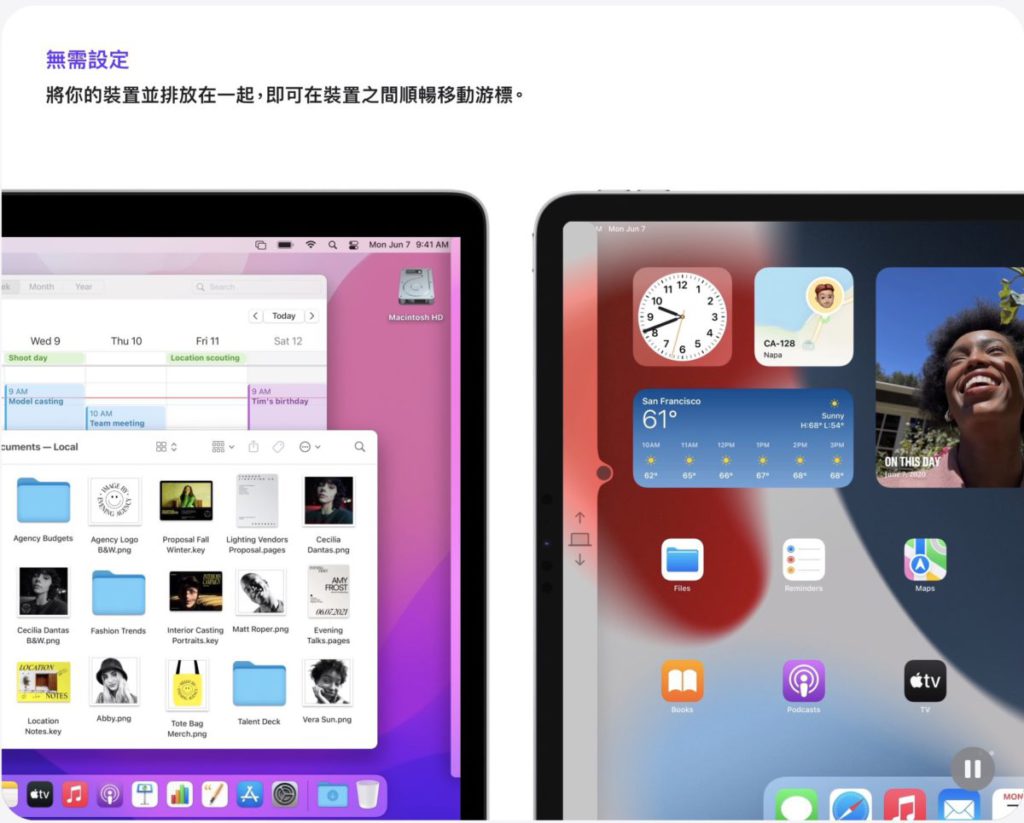在今年 WWDC 公布的 macOS Monterey 功能中,有一個令不少人眼前一亮,那就是「 Universal Control (通用控制)」,但在過去多輪公測版中都未能測試。最近就有開發人發現破解方法,可以在 beta 5 中強行開啟這個功能來一試。
通用控制控制是讓用戶可以跨機來控制附近的 Apple 裝置,滑鼠可以在 Mac 機和 iPad 之間自由移動,甚至可以將內容由一部裝置搬到另一部裝置的程式裡,用盡不同裝置的優勢。不過由於在多次 beta 版都未見踪影,令人懷疑這個功能會否無法在 macOS Monterey 推出時一同推出。
而最近一個開發人(從姓名拼音來看應該是中國人)就發表了一個 plist 文件,讓用戶可以強行開啟 macOS Monterey beta 5 的通用控制功能。不過由於 iOS 15 beta 版未開放這個功能,暫時只可以在兩部 Mac 機之間進行測試。另外,在破解過程中需要關閉 macOS 的「系統完整性保護」,會令電腦較容易被入侵。由於 Apple 還未正式推出這功能,可能會因而破壞系統,所以也不鼓勵新手試用。
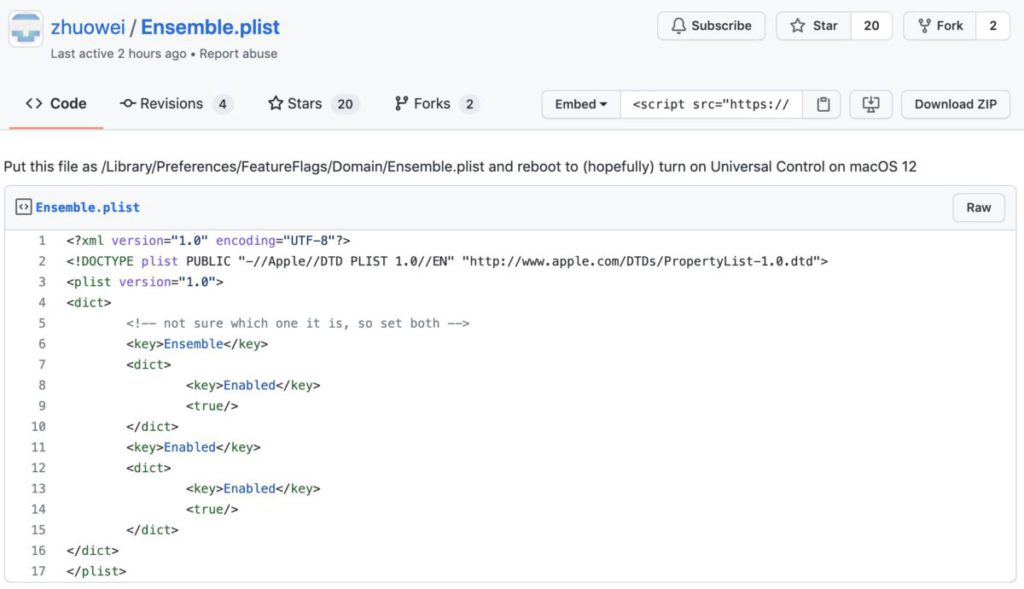
破解過程
要試用通用控制,首要條件是使用 2016 年或以後推出的 Mac 機,而且要連接 iCloud 和開啟 Handoff 功能。
假如你仍想一試的話,可以到去 Github Gist 下載這個 plist 文件,文件只是開啟兩個開關。下載回來後要放入 macOS Monterey 的「 /Library/Preferences/FeatureFlags/Domain/ 」文件夾裡,如果沒有這個文件夾的話可以自行建立,但這個過程需要解除「系統完整性保護」。
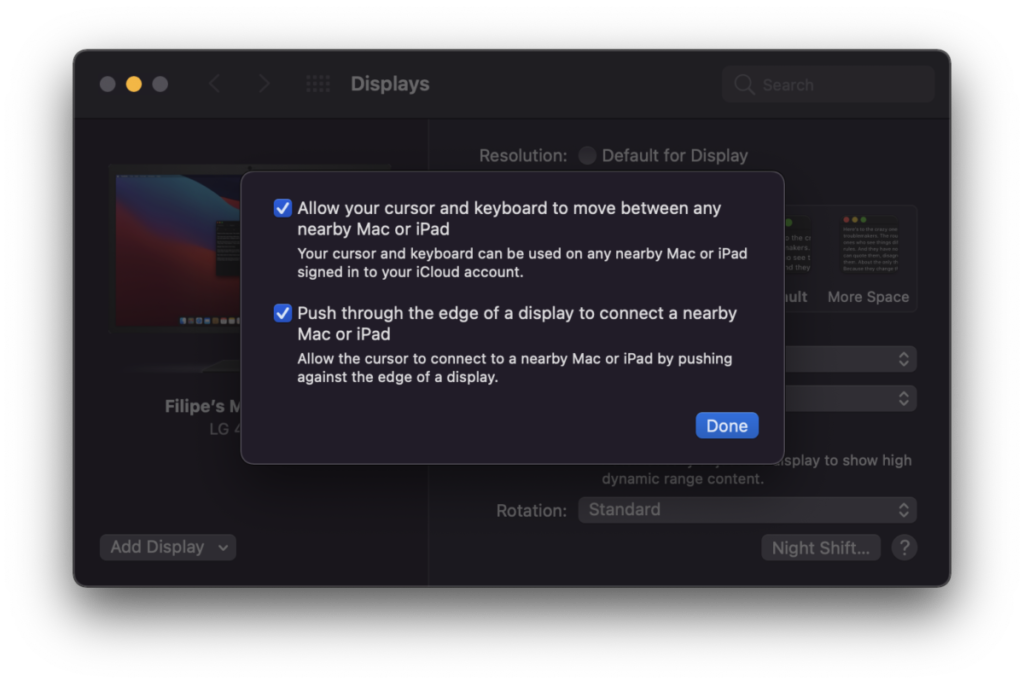
把 plist 檔案放入正確文件夾之後重啟電腦,系統偏好設定的顯示設定裡就會顯示通用控制相關的選項。據外媒測試顯示,現時版本的通用控制開啟後,滑鼠可以在兩部 Mac 機之間自由移動,只會在橫跨裝置有一點延遲,鍵盤也可以在另一部裝置上輸入,並可以在裝置之間拖曳照片。不過就未能如 Apple 官網所說無需設定,需要人手啟動。